突然ですが、こんな悩みや課題を抱えていませんか?
・テレワーク環境の整備
・急なテレワーク導入に伴う、社内VPN回線の逼迫
・既存ストレージの保守期限が間近、リプレイス用ストレージ選定の急務
・データ容量が増加し逼迫している
・コロナウィルスの影響で景気の先行きが不透明、予算が掛けられない・・・
・テレワーク勤務にシフトしているため複雑な構築作業の実施が困難
・クラウドへの全面移行に不安

IT管理者様にお伝えしたいこと
それは・・・
QNAP NASは「高品質」「多機能」「低価格」、3大メリットを備えたコストパフォーマンスが高いファイルストレージ だということです。
もともと低価格なイメージがあるQNAPですが、高品質で多機能でもあるということは以外と知られていません。
そこで、「QNAPは安いだけじゃない、実はいろんな機能が使えて、品質が高い製品」だということをぜひ知ってもらいと思い、この記事を書きました。
目次
1. QNAPをおすすめする理由
-高品質
-多機能
-低価格
※2以降は次回のブログ「その②」で紹介します
2. 課題&解決策
3. 運用事例
4. 参考ラインナップ
1. QNAPをおすすめする理由
高品質
1.台湾の自社工場でワンストップ管理しているからハードウェア品質に定評あり
QNAPは産業用PC/サーバーで豊富な実績を持つIEIグループの一企業として、2004年に設立されました。
設計、開発、製造、品質管理をすべて自社で行い、高品質で先進的な技術と製品をグローバルに提供しています。
出荷実績は500万台オーバーを誇っており、導入の容易さ、信頼性、可用性においては幅広い市場 (官公庁、学術機関、大手法人、SOHOなど)で高い評価も受けています。
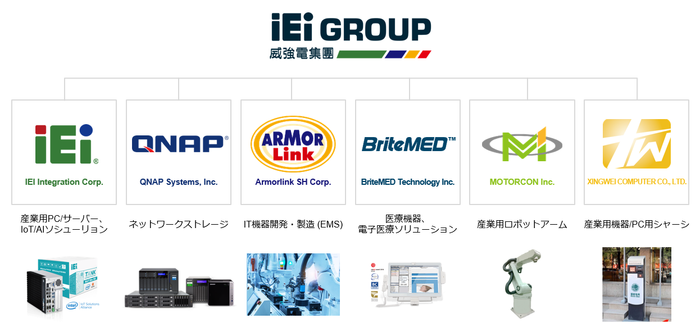
2.容量拡張が簡単&データ移行なしでのリプレースが可能
まずはタワーモデルでスモールスタート、容量が足りなくなったらドライブを載せ替えるだけでリプレイスが可能。
機種が変更になってもめんどうなデータ移行は不要なのはとても便利です。
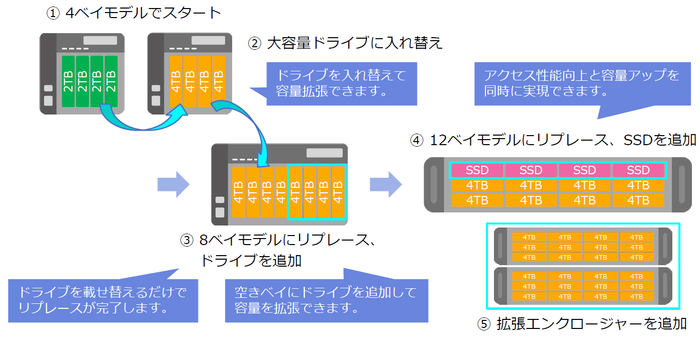
万一、本体に障害が発生してもHDD内に設定情報が残るため新しい本体に入れ替えるだけで迅速に復旧できます。
これによりダウンタイムを最小限に抑えることができます。

3.フォースメディア独自の保守サービスを提供
QNAP国内正規代理店のフォースメディアだから自信をもっておすすめする保守サービスです。
万一の故障時にもとっても安心!
①先出しセンドバック、②オンサイト保守、③プレミアオンサイト保守 ④24時間365日保守
万一に備える安心の保守サービス

多機能
1.Qtier(独自階層化技術)
オールフラッシュ構成を組むのは理想である一方、費用がかさみます。
その点、QNAPはHDDとSSDを組み合わせることでQtier技術を使うことができます。
Qtierはアクセス頻度の高いデータをSSDへ、アクセス頻度の低いデータをHDDへ自動で整理することで
ストレージアクセスを最大限に高めてくれます。コストを抑えつつパフォーマンスを向上できるのは大きなメリットです。
さらに、Qtier設定はご要望に応じて事前キッティングで設定可能なためお客様側での面倒な作業は不要です。
運用中も自動で階層化が行われるため、管理が楽なのもメリットです。
また、日中帯などの業務中に影響がでないようアクセス頻度の少ない夜間帯にQtier(自動階層化)を手動スケジュールすることも可能です。

2.主要クラウドサービスとの連携&レプリケーションが可能
Google Drive、Microsoft Azure、OneDriveはもちろんBoxなどの主要クラウドサービスに対応しています。
バックアップソフト(HBS 3)が無償で使える上に設定手順はだれでもできるよう簡単に作られています。
クラウドサービスと連携することでBCP対策にもなります。
※HBS 3でのクラウド連携手順は過去ブログで紹介しています
HBS 3 クラウドストレージサービスとの連携(BOX編)
3.HybridMount
クラウドストレージ上のデータをNASにキャッシュすることでデータアクセスを早めることができます。
無償でも利用できますが、使用条件によってはライセンス購入が必要になります。
資料ダウンロードはこちら

4.Boxafe
クラウドデータのバックアップを行い、もしもに備えておきましょう。
Boxafeは長期保存が必要なコンプライアンス関連や退職者データの保管先としても利用できます。
資料ダウンロードはこちら
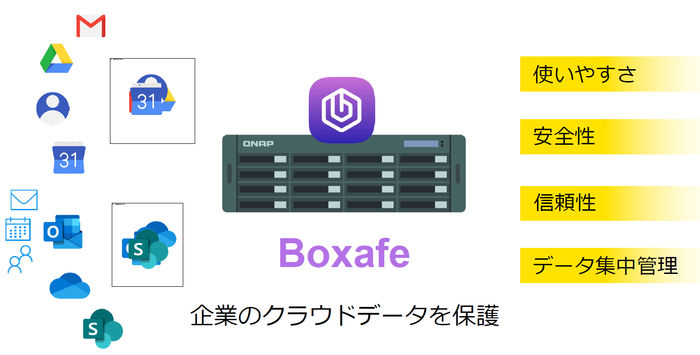
5.スナップショット
複数世代のスナップショットを取得できるので、万が一のランサムウェア感染時も感染前の状態に戻すことができます。
ヒューマンエラーで誤って削除したデータも復元できるので定期的にスナップショットを取得しておくと安心です。
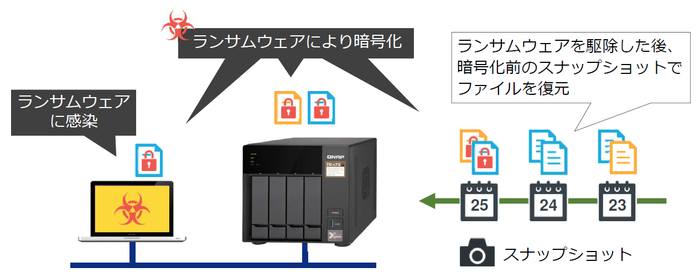
5. 仮想化
NAS上で複数の仮想マシンを動かすことができます。
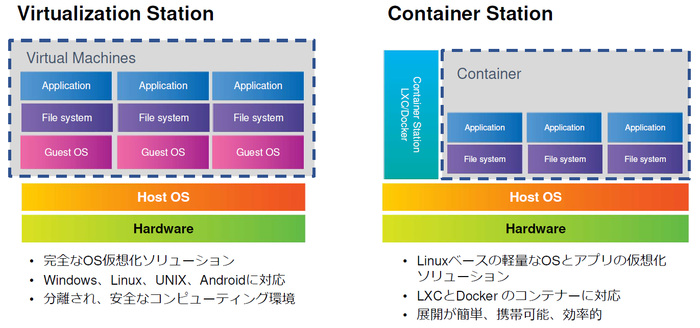
5. RAID50/60 採用でリビルド時の効率化が図れる
リビルド時間の短縮
データの大容量化が進み、以前は数十分から数時間程度だったRAIDのリビルド時間が、現在では100時間を超えてしまうケースも少なくありません。
リビルド時間の増加は、RAIDアレイの縮退中や、リビルド中に2本めのディスクが故障してしまう、データロストの危険性を増大させています。
RAIDのリビルド中は少なからずシステムに負荷がかかるのでシステム安定性やパフォーマンスの低下につながります。
単一のRAID 5アレイと比較して、RAID 50では、サブセット内でリビルドが完結するため、2つのサブセットなら1/2、3つなら1/3と、リビルドの時間を劇的に短縮する効果があります。
冗長性能の向上
RAID 50では、複数のRAID 5によるサブセットでアレイが構成されているため、サブセット1つにつき1本のディスク故障に耐える冗長性を発揮します。
アクセス性能の向上
また、RAID 50では、サブセットごとにストライプされているため、RAID5よりもアクセス性能の向上効果を得ることが出来ます。
パフォーマンス向上は、特にランダム書き込みのアクセスで効果が顕著になります。
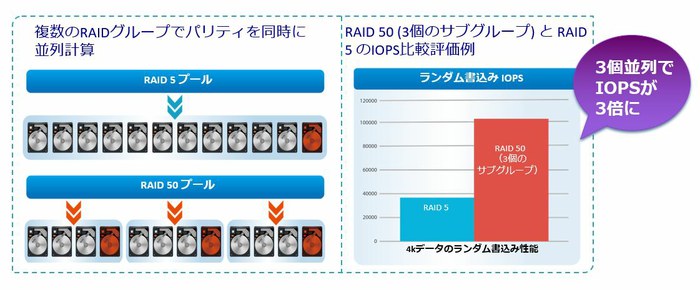
6.監視サービスに対応
QNAPはONVIFカメラに対応しているため、監視カメラデータの保存先として管理もできます。
容量拡張もかんたん、myQNAPcloud設定を行えばインターネット経由で監視映像へのリモートアクセスが可能です。
QVR Pro(監視アプリケーション)は無償で使うこともできますが、使用条件によりライセンス購入が必要となります。
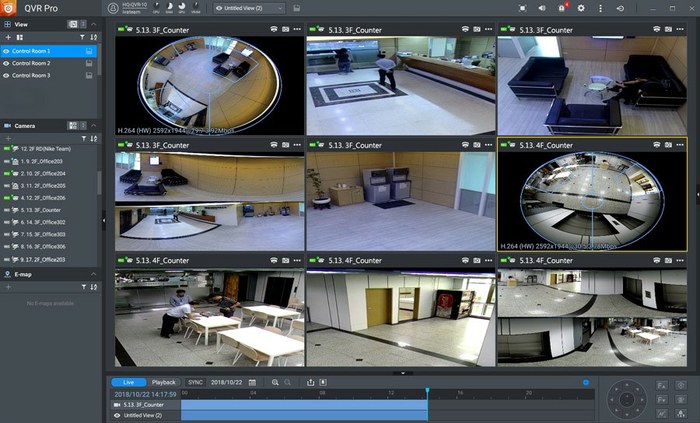
低価格
1.100種類以上の幅広いラインナップからドライブ容量選択も自由自在、最適な構成を組めます!
ご利用の環境や予算に合わせて自由にカスタマイズが可能です。
また、コスト削減にもつながります。
フォースメディアではコンシューマー製品からエンタープライズ製品まで幅広くご用意しています。
ネットワーク機器やアクセサリーも取り揃えていますので一度ご覧ください。
気になる製品がみつかったら、次はスマート見積もりで価格をチェックできます。
プルダウンで選べるから1、2分程度ですぐに価格がわかります。
2.運用に必要なアプリは、ほぼ無償で利用可能、追加ライセンス不要で導入ができる!
バックアップ/レプリケーションにかかせないHBS3アプリやFile Stationなどのファイル管理アプリはApp Centerからダウンロードできます。
他社の場合、レプリケーションやバックアップソフトはライセンス費用が掛かってしまいますが、QNAPはなんと無償です!
※一部のアプリケーションはライセンス購入が必要です。
App Center
バックアップ/レプリケーション
-HBS 3 (Hybrid Backup Sync)

※バックアップ専用アプリ。NASやCloudへのバックアップにはこれ!
仕様や使い方などは過去ブログで書いているのでこちらもチェックしてみてください!!
HBS 3 正式版リリース!!
3.初心者にもわかりやすいWebUIを採用、専用窓口によるテクニカルサポートも充実しているから導入コストが抑えられる!
マニュアルいらずで感覚的に操作できるWebUIを採用、初心者の方から上級者まで安心して使えます。
フォースメディア独自のテクニカルサポートセンター
QNAP製品ご購入前、ご購入後の疑問点や操作方法をお問合せ頂けるテクニカルサポートセンターをご用意しています。
困った時に聞けるのはとても安心ですね。

※ IT管理者様必見!コスパを求めるならQNAPがおすすめ その②へ
おすすめ記事

自宅や外出先から社内のNASへリモートアクセスする方法をご紹介
UPnPやポートフォワーディングなしでもインターネット回線が使えればOKです。
NASの初期設定手順をStep by Stepでご説明します。
初心者の方でも簡単に設定できます。
無料おすすめアプリもご紹介してます。
ご購入の前に一度評価機を使ってみたい方はこちら
評価機を無償でお貸出し可能です(貸出期間は約1~2週間程度)
お気軽にご相談下さい。

2020/6/10 RK